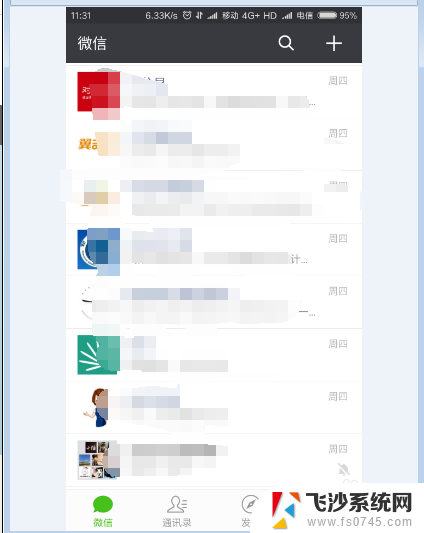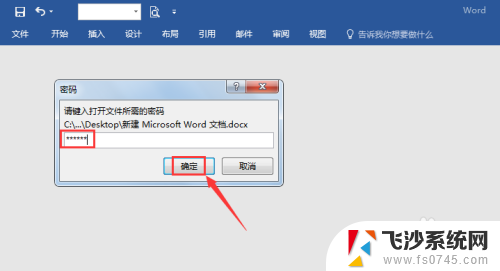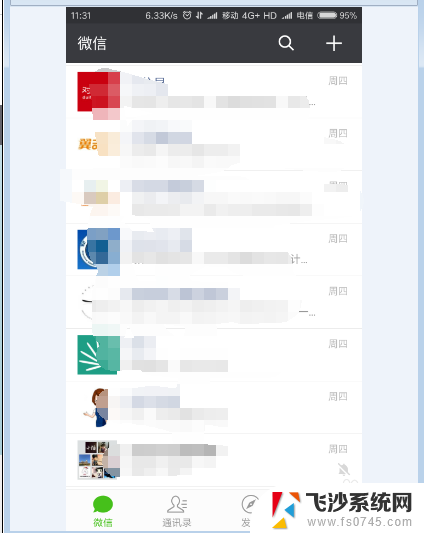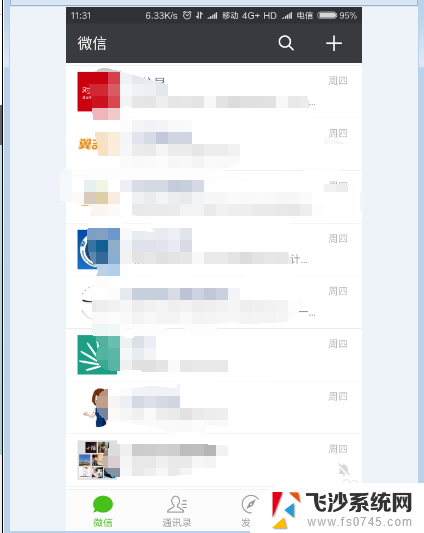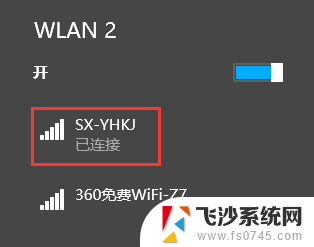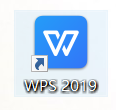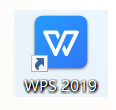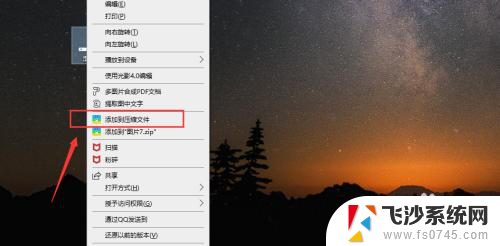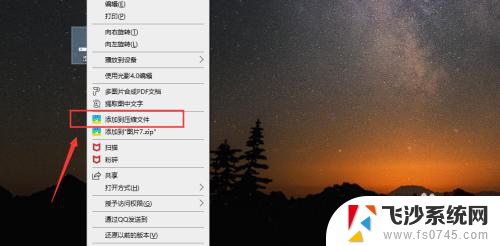wifi怎么设置加密 wifi加密方式设置教程
更新时间:2024-03-15 17:00:03作者:xtliu
随着无线网络的普及和使用,保护个人信息安全变得越来越重要,设置Wi-Fi加密是一种保护网络安全的有效方法。Wi-Fi加密可以防止未经授权的用户访问您的网络,保护您的数据不被窃取。在设置Wi-Fi加密时,您可以选择WPA2加密方式,并设置强密码来提高网络安全性。下面将为您介绍如何设置Wi-Fi加密,让您的网络更加安全可靠。
具体步骤:
1. 首先在路由器管理界面中,切换至无线设置选项。然后选择无线加密,再从安全模式下选择“WPA2-PSK”加密方式,密码设置复杂一点,最好是字母加数字这样。
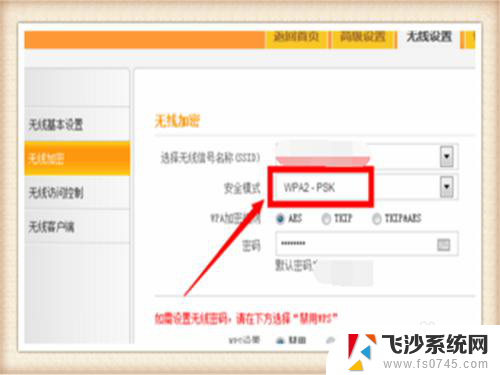
2. 然后切换至“无线网络”,再点击“无线基本设置”,然后将“广播SSID 关闭”勾选
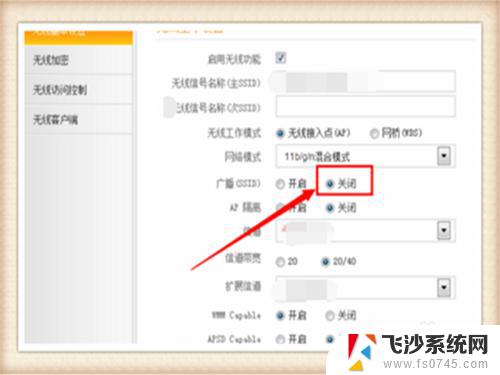
3. 切换到无线加密选项,勾选“启用 WPS设置”,再把下面的wps设置模式选择PIN模式
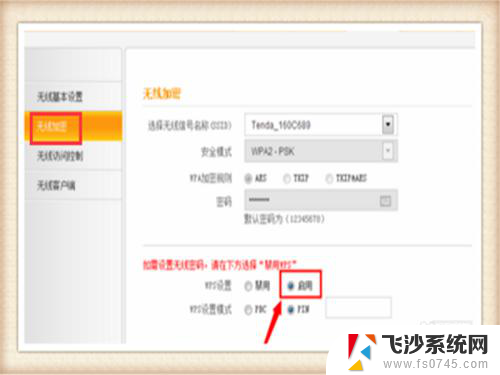
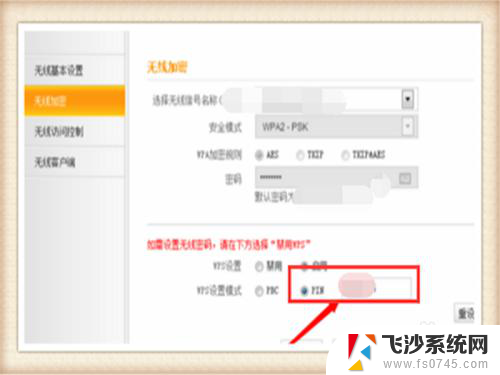
4. 最后在使用WiFi万能钥匙链接自己创建的热点的时候,将取消分享热点勾选上。打开WiFi万能钥匙,点击页面的更多,然后选择应用设置,将自动分享已连接的热点后面勾选上
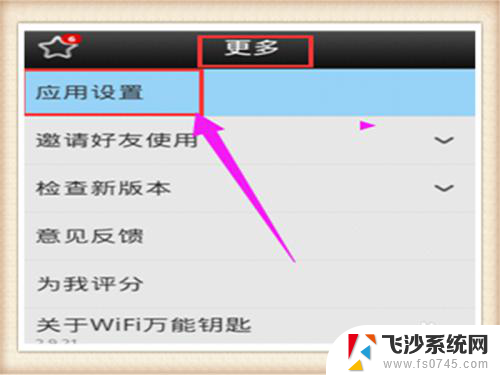
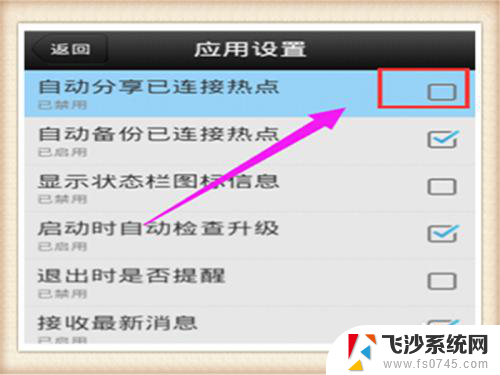
以上是关于如何设置WiFi加密的全部内容,如果还有不清楚的用户,可以参考小编的步骤进行操作,希望能对大家有所帮助。